Eine umfassende Anleitung zur Verwendung von Topaz Video Enhance AI
Sind Sie schon einmal auf ein altes Video gestoßen, das auf Ihrem Gerät gespeichert war, und wollten dessen Auflösung verbessern? Hier sind Sie richtig! In diesem Artikel befassen wir uns mit den bemerkenswerten Fähigkeiten von Topaz Video Enhance AIund bietet Ihnen eine umfassende Anleitung, wie Sie seine Leistungsfähigkeit nutzen können, um die Qualität Ihrer Videos zu steigern. Ganz gleich, ob Sie Content-Ersteller, Filmemacher oder einfach nur jemand sind, der Ihrem geschätzten Filmmaterial neues Leben einhauchen möchte, dieses KI-Video-Enhancer-Tool bietet eine benutzerfreundliche Lösung zur Verbesserung der Videoauflösung und zur Optimierung Ihrer visuellen Inhalte. Begeben wir uns auf eine Reise, um die Funktionen und Techniken zu entdecken, die dieses Tool zu einem wertvollen Hilfsmittel machen.
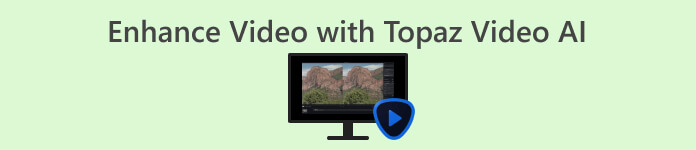
Teil 1. Was ist Topaz Video AI?
Topaz Video Enhance AI ist eine von Topaz Labs entwickelte Software, die künstliche Intelligenz zur Verbesserung der Videoqualität einsetzt. Es bietet Funktionen wie Hochskalierung, Verbesserung, Stabilisierung und allgemeine Verbesserung von Videos. Die Software nutzt 24 zeitlich bewusste KI-Modelle, die speziell für Aufgaben wie Hochskalieren, Verbessern und Stabilisieren trainiert wurden, was zu Ergebnissen in Kinoqualität führt.
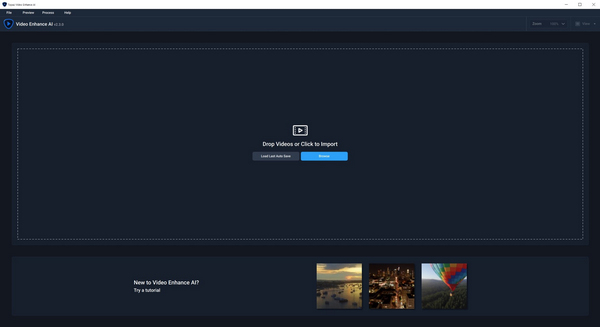
Haupteigenschaften
◆ Minimiert Bewegungsartefakte.
◆ Stellt Details in Videos wieder her.
◆ Verbessert die Videoauflösung.
◆ Kann auf 8K hochskaliert werden.
◆ Stabilisiert Videos automatisch.
Vorteile
- Unbegrenzter Zugriff auf fortschrittliche KI-Modelle zur Videoverbesserung.
- Behebt effizient minderwertige oder verrauschte Videos.
- Glätten Sie Interlaced-Filmmaterial für eine klarere Darstellung.
- Stellt alte Videoinhalte wieder her und verbessert sie.
- Erzeugt neue Bilder für eine nahtlose 60-FPS-Wiedergabe oder filmische Zeitlupe.
- Nutzt vorhandene Hardware für die direkte Videoverarbeitung.
Nachteile
- Ohne eine starke GPU kann das Rendern lange dauern.
- Bei bestimmten Videotypen kann es zu Herausforderungen kommen, insbesondere bei solchen mit schnellen Szenen oder komplizierten Texturen.
- Bei verbesserten Videos kann es in bestimmten Fällen möglicherweise zu Verzerrungen wie Flimmer- oder Flackereffekten kommen.
- Keine Bearbeitungsfunktion zum Anpassen der erweiterten Videos.
- Teuer.
Preisplan
Die Topaz Video AI hat einen einmaligen Preis von $299.
Wer kann Topaz Video AI nutzen?
Topaz Video AI kann von einer Vielzahl von Benutzern verwendet werden, darunter professionellen Filmemachern, Videobearbeitern, Inhaltserstellern und Enthusiasten, die die Qualität ihrer Videos verbessern möchten. Die Benutzeroberfläche der Software ist einfach zu navigieren und mit einer Reihe von Tools und Funktionen ausgestattet, die unterschiedlichen Videobearbeitungsanforderungen gerecht werden. Egal, ob Sie an persönlichen Projekten arbeiten oder einfach nur Ihre Videos für die Weitergabe auf Social-Media-Plattformen verbessern möchten, Topaz Video AI ist definitiv ein Tool der Wahl für die Videoverbesserung.
Empfohlene Spezifikation
| Windows | macOS Intel | macOS Silicon | |||
| Systemspeicher RAM | 32 GB oder mehr | Systemspeicher RAM | 32 GB | Systemspeicher RAM | 32 GB |
| Grafikkarte (NVIDIA) | NVIDIA RTX 3000 oder höher, 8 GB VRAM | Betriebssystem | Monterey oder Ventura | Betriebssystem | Neuestes Betriebssystem |
| Grafikkarte (AMD) | AMD Radeon 400 oder höher, 8 GB VRAM | Video-RAM | 8 GB | CPU und Grafikkarte | Apple M1/M2 |
Teil 2. Was kann Topaz Video AI?
Topaz Video Enhancement AI bietet eine umfassende Reihe von Funktionen und Fähigkeiten, die darauf ausgelegt sind, die Qualität von Videos zu verbessern und zu verbessern. Hier ist ein Überblick darüber, was Topaz Video AI leisten kann:
Video-Upscaling: Topaz Video Enhance AI nutzt fortschrittliche Modelle der künstlichen Intelligenz, um Videos hochzuskalieren. Erhöhen der Videoauflösung und Gesamtqualität. Dies führt zu schärferen Details und einer verbesserten visuellen Klarheit, mit der Möglichkeit, Videos auf 8K-Auflösung hochzuskalieren.
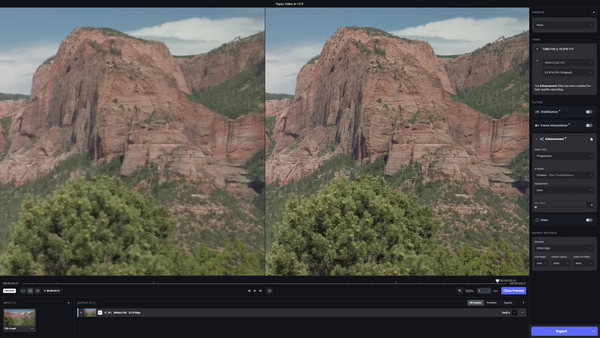
Verbesserung der Details: Die Software nutzt KI-Algorithmen, um die feineren Details in Videos zu verbessern, was zu einer verfeinerten und optisch ansprechenderen Ausgabe führt. Dazu gehört die Verbesserung der Klarheit von Objekten, Texturen und der Gesamtbildqualität.
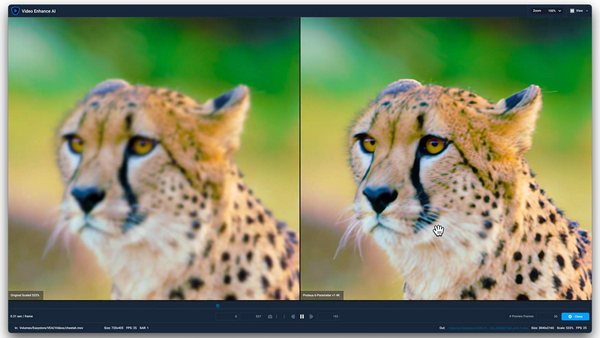
Lärmminderung: Topaz Video Enhance AI unterscheidet intelligent zwischen Rauschen und relevanten Details in Videos. Auf diese Weise werden unerwünschte Geräusche effektiv reduziert, was zu saubereren und flüssigeren Aufnahmen führt.
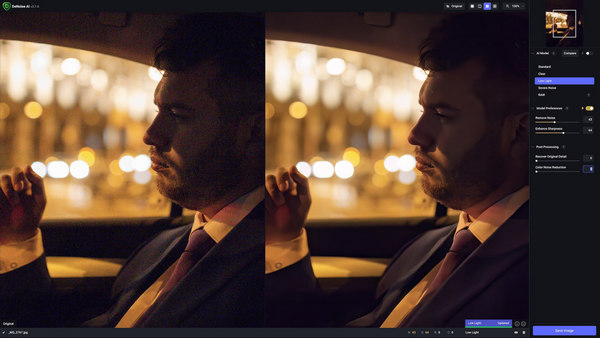
Videostabilisierung: Topaz Video Enhance AI ist sich der Bedeutung von stabilem Filmmaterial bewusst und verfügt über Funktionen zur Videostabilisierung. Dies trägt dazu bei, die Auswirkungen von Kameraverwacklungen und Bewegungsunschärfe zu reduzieren und trägt zu flüssigeren und professionelleren Videos bei.
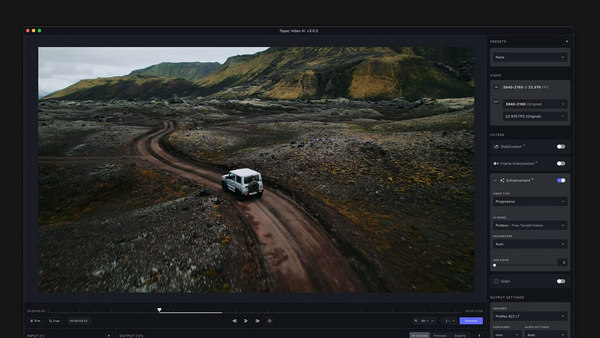
Farbkorrektur: Die Software bietet Tools zur Farbkorrektur, mit denen Benutzer die Farbeigenschaften ihrer Videos optimieren und verbessern können. Mit dieser Funktion können Benutzer den gewünschten visuellen Ton und die gewünschte Atmosphäre erzielen.
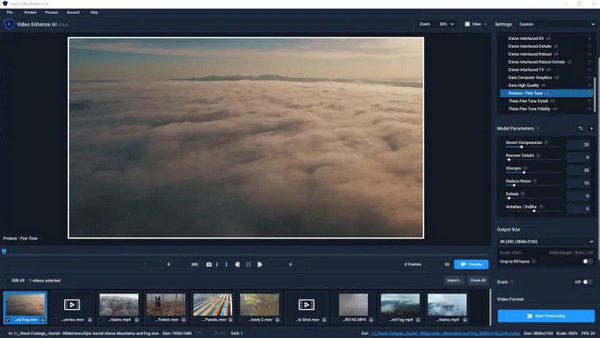
Multithread-Vorschauen und -Exporte: Benutzer profitieren von einer verbesserten Workflow-Effizienz durch die Hinzufügung von Multithread-Vorschauen und -Exporten. Diese Funktion verbessert das Benutzererlebnis, indem sie die Vorschau- und Exportprozesse beschleunigt.
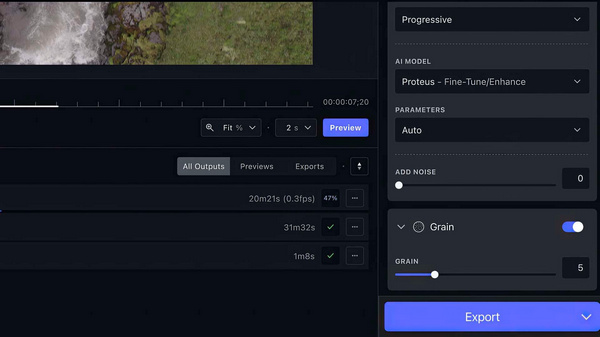
Topaz Video Enhancement AI ist ein Tool, das Videos besser aussehen lässt, indem es Details schärft, Rauschen reduziert und die Gesamtqualität verbessert. Für die Verwendung ist jedoch möglicherweise ein leistungsstarker Computer erforderlich, und die Funktionsweise kann ein wenig Einarbeitung erfordern. Egal, ob Sie ein Profi sind oder einfach nur gerne Videos erstellen, Topaz Video AI bietet Ihnen viele Tools, mit denen Sie Ihre Videos großartig aussehen lassen.
Teil 3. Wie verwende ich Topaz Video AI zur Videoverbesserung?
So können Sie Topaz Video AI verwenden, um Ihre Videos zu verbessern.
Schritt 1. Laden Sie das Tool herunter und installieren Sie es auf Ihrem Computer.
Schritt 2. Drücke den Durchsuche Klicken Sie auf die Schaltfläche, um Ihre Videodateien zu importieren.
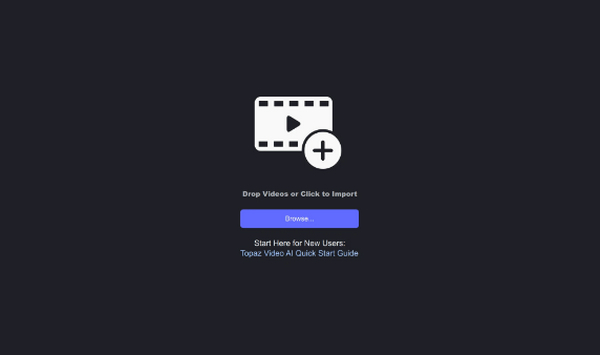
Schritt 3. Suchen Sie das Menü „Voreinstellungen“ in der oberen rechten Ecke. Wählen Sie die passende Einstellung, die Ihrem Ziel, Ihr Video auf 4K-Auflösung zu aktualisieren, entspricht.
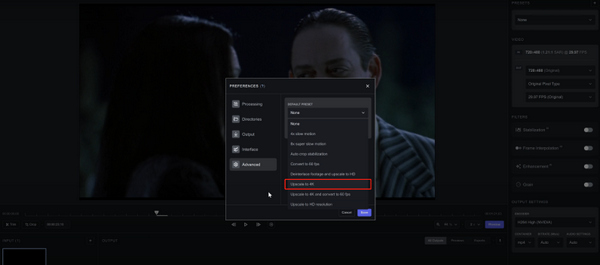
Schritt 4. Wählen Sie ein KI-Modell für Ihr Video aus und passen Sie andere Einstellungen manuell an.
Schritt 5. Um nun eine Vorschau anzuzeigen, klicken Sie auf Vorschau Taste. Verwenden Sie das Zoom-Tool, um die Ergebnisse zu überprüfen.
Schritt 6. Wenn Sie mit dem verbesserten Video zufrieden sind, entscheiden Sie sich für das gewünschte Exportformat. Klicken Export um die Datei zu generieren und sie automatisch im selben Ordner wie das Originalvideo zu speichern.
Wenn Sie Topaz Video AI zur Verbesserung Ihrer Videos verwenden, denken Sie daran, die Einstellungen zu erkunden und zu optimieren, um die gewünschten Ergebnisse zu erzielen. Nutzen Sie die Vorschaufunktion, um vor dem Exportieren sicherzustellen, dass Sie zufrieden sind, und genießen Sie den nahtlosen Prozess der Aktualisierung Ihrer Videoqualität auf 4K-Auflösung.
Teil 4. 3 Alternativen zu Topaz Video AI
Topaz Video AI ist teuer und erfordert bestimmte Anforderungen an das von den Benutzern verwendete Gerät, sodass es für einige von ihnen möglicherweise nicht funktioniert. Es gibt andere Alternativen für Topaz Video AI, wenn einige dieser Faktoren nicht Ihren Erwartungen entsprechen. Daher sollten Sie nach den folgenden Tools Ausschau halten, wenn Topaz Video AI nicht Ihren Vorlieben entspricht:
FVC Video Converter Ultimate – Video Enhancer
Das FVC Video Converter Ultimate zeichnet sich durch mehr als nur ein Videokonvertierungstool aus. Diese Software bietet eine erweiterte Video Enhancer-Funktion, die eine mühelose Hochskalierung der Videoauflösung ermöglicht. Benutzer haben die Flexibilität, wichtige Videodetails wie Bitrate, Abtastrate, Bildrate und Auflösung genau an ihre Vorlieben anzupassen. Darüber hinaus nutzt die Software einen KI-Algorithmus zur vollautomatischen Videoverbesserung, was zu einer effektiven Hochskalierung führt. Darüber hinaus bietet es Optionen zum Anpassen von Helligkeit und Kontrast, zum Eliminieren von Videorauschen und zum Verringern von Videoverwacklungen.
Um dieses Tool zu verwenden, befolgen Sie diese Schritte:
Schritt 1. Laden Sie den FVC Video Converter Ultimate herunter und installieren Sie ihn auf Ihrem Desktop.
Free DownloadFür Windows 7 oder höherSicherer Download
Free DownloadFür MacOS 10.7 oder höherSicherer Download
Schritt 2. Dort sehen Sie vier Registerkarten. Klicken Sie im rechten Teil auf Werkzeugkasten Tab.
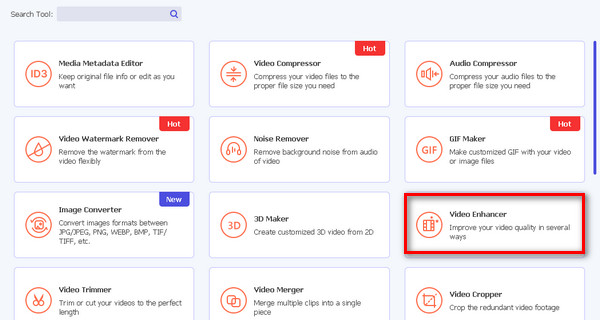
Schritt 3. Wählen Video-Verbesserer.
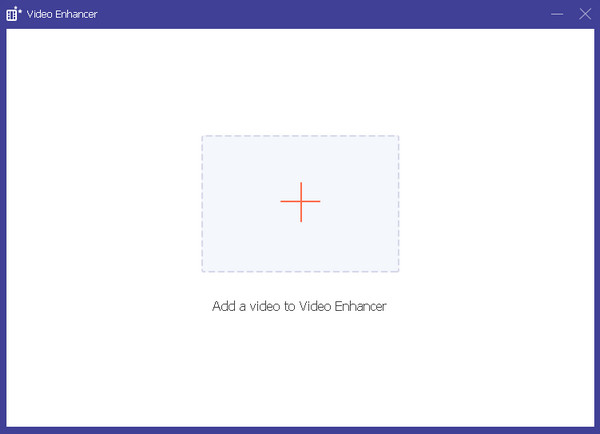
Schritt 4. Fügen Sie nun das Video hinzu, das Sie hochskalieren möchten, indem Sie auf die Schaltfläche Red Plus klicken.
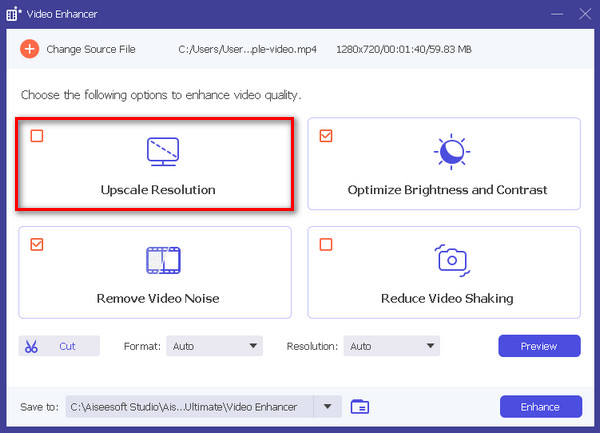
Schritt 5. Als nächstes wählen Sie die Gehobene Auflösung und klicken Sie auf Erweitern Taste.
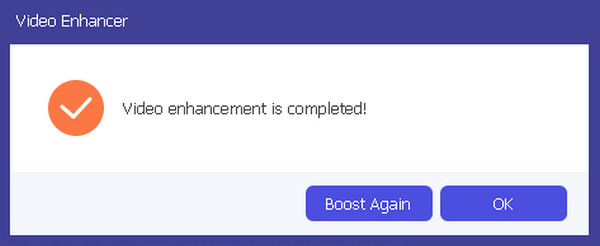
Schritt 6. Sobald Sie fertig sind, wird eine Meldung angezeigt, ob Sie die Leistung erneut steigern möchten oder ob dies in Ordnung ist.
Dieses benutzerfreundliche Tool dient tatsächlich einem doppelten Zweck: der Konvertierung von Videos und der Verbesserung ihrer visuellen Qualität.
DVDFab Video Enhancer AI
DVDFab Video Enhancer AI ist eine Software, die entwickelt wurde, um die Videoqualität zu verbessern und die Auflösung mithilfe fortschrittlicher künstlicher Intelligenz zu erhöhen. Das Tool nutzt hochentwickelte KI-Modelle, die mit neuronalen Netzen trainiert wurden, kombiniert mit Super-Resolution-Technologie, um die visuelle Attraktivität von Videos oder Filmen mit unterdurchschnittlicher Bildqualität und niedriger Auflösung automatisch zu verbessern.
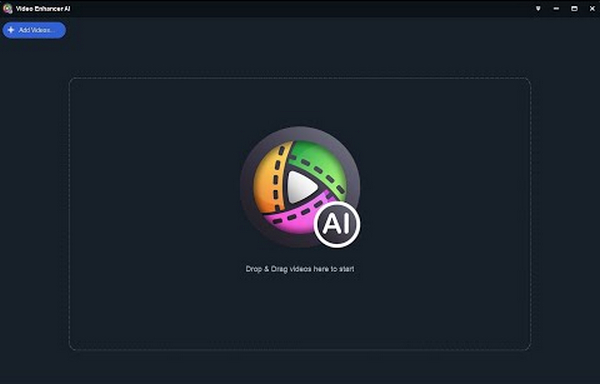
Um dieses Tool zu verwenden, finden Sie hier eine Kurzanleitung:
Schritt 1. Laden Sie das Tool herunter und installieren Sie es.
Schritt 2. Klicken oder ziehen Sie die Videodatei, die Sie hochskalieren möchten. Wenn Sie wollen Erstellen Sie mit dem KI-Tool ein Video mit Bildern, Sie können die Bilder hier hochladen.
Schritt 3. Um nun den Vorgang zu starten, klicken Sie auf Start Taste.
Schritt 4. Tippen Sie abschließend auf Export Klicken Sie auf die Schaltfläche, um das hochskalierte Video zu speichern.
DVDFab Video Enhancer AI ist in der Tat ein leistungsstarkes Tool, das entwickelt wurde, um die Videoqualität und -auflösung mithilfe fortschrittlicher künstlicher Intelligenz zu verbessern. Mit seiner benutzerfreundlichen Oberfläche garantiert es eine einfache, aber hochwertige Lösung zur Verbesserung der visuellen Attraktivität von Videos mit niedriger Auflösung.
AVCLabs Video Enhancer AI
AVCLabs Video Enhance AI ist eine von AVCLabs Inc. entwickelte Softwarelösung. Sie ist perfekt darauf ausgelegt, die Videoqualität zu verbessern und Videos mithilfe fortschrittlicher KI-Technologie aufzuwerten. Es ist in der Lage, die Videoklarheit zu verbessern, Rauschen zu reduzieren, lebendige Farben hinzuzufügen und die Auflösung zu erhöhen. Die Software eignet sich besonders zum Verfeinern von altem oder minderwertigem Filmmaterial und erleichtert auch die Erstellung flüssiger Zeitlupeneffekte und die Konvertierung von Videos in höhere Bildraten.
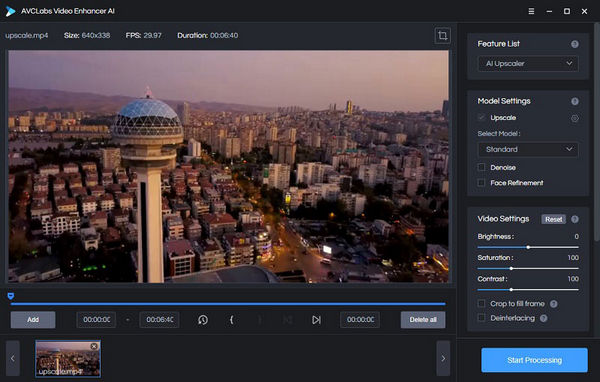
Kurzanleitung zur Verwendung von AVCLabs Video Enhancer AI:
Schritt 1. Gehen Sie zur AVCLabs Video Enhancer AI-Website.
Schritt 2. Um die Datei hinzuzufügen, die Sie hochskalieren möchten, klicken Sie auf Durchsuche Taste.
Schritt 3. Fügen Sie nun die Quelldatei hinzu und wählen Sie in den Modelleinstellungen ein KI-Modell und eine Auflösung aus.
Schritt 4. Das Video wird automatisch 30 Sekunden lang in der Vorschau angezeigt. Klicken Sie einfach auf das Video, um es anzusehen.
Schritt 5. Wenn alle Parameter eingestellt sind, klicken Sie auf Starten Sie die Verarbeitung Klicken Sie auf die Schaltfläche, um das Video zu rendern.
Schritt 6. Wenn Sie mit dem Ergebnis zufrieden sind, klicken Sie auf Export Klicken Sie auf die Schaltfläche, um die Datei zu speichern.
Wenn Sie AVCLabs Video Enhance AI verwenden, sollten Sie erwägen, die Einstellungen anzupassen, um optimale Ergebnisse zu erzielen. Bedenken Sie seine Fähigkeiten bei der Reduzierung von Rauschen, der Verbesserung von Farben und der Hochskalierung der Auflösung, was es zu einer hervorragenden Wahl für die Verfeinerung älterer oder minderwertiger Videos macht.
Teil 5. FAQs zu Topaz Video AI
Welche Hardware wird für Topaz Video AI benötigt?
Topaz Video Enhancer AI arbeitet reibungsloser mit einer leistungsstarken GPU (Graphics Processing Unit). Stellen Sie sicher, dass Ihr Computer über eine leistungsfähige GPU für optimale Leistung verfügt.
Ist Topaz Video AI einfach zu verwenden?
Topaz Video Enhance AI bietet eine benutzerfreundliche Oberfläche, erfordert jedoch möglicherweise eine Lernkurve. Anfänger, insbesondere diejenigen mit geringen technischen Kenntnissen, benötigen möglicherweise etwas Zeit, um sich mit den Merkmalen und Funktionen vertraut zu machen. Die Verfügbarkeit von Video-Tutorials kann den Lernprozess erleichtern.
Lohnt sich Topaz AI?
Der Wert von Topaz Video Enhance AI hängt von den individuellen Bedürfnissen und Vorlieben ab. Es gilt als leistungsstarkes Tool zur Videoverbesserung und bietet Funktionen wie Hochskalierung, Rauschunterdrückung und Stabilisierung. Potenzielle Benutzer sollten jedoch die Fähigkeiten gegen ihre spezifischen Anforderungen abwägen, um festzustellen, ob es mit ihren Zielen übereinstimmt und die Investition wert ist.
Kann Topaz Video AI mit jedem Videoformat verwendet werden?
Bei Topaz Video Enhance AI kann es zu Kompatibilitätsbeschränkungen mit bestimmten Videoformaten kommen. Benutzern wird empfohlen, die Spezifikationen der Software zu überprüfen, um sicherzustellen, dass ihre bevorzugten Videoformate unterstützt werden, um optimale Ergebnisse zu erzielen.
Wie geht Topaz Video AI mit großen Videodateien um?
Topaz Video Enhance AI ist für die Verarbeitung großer Videodateien konzipiert, die Verarbeitungszeiten können jedoch je nach bestimmten Faktoren wie der Größe und Komplexität des Filmmaterials variieren. Benutzer mit großen Videodateien sollten sich der Möglichkeit längerer Verarbeitungszeiten bewusst sein und sicherstellen, dass ihre Hardware die Systemanforderungen für eine effiziente Leistung erfüllt.
Fazit
In der Tat, Topaz Video Enhance AI ist ein bemerkenswertes Werkzeug. Mit seinen hervorragenden Funktionen kann es Ihnen definitiv dabei helfen, Ihre Videos wiederherzustellen, zu verbessern und aufzuwerten. Es hat zwar seinen Preis, aber der Wert, den es für die Videoverbesserung mit sich bringt, macht es zu einer lohnenden Investition. Wenn es jedoch nicht Ihrer Checkliste entspricht, stehen Ihnen drei Alternativen zur Auswahl, die jeweils auch mit einzigartigen Funktionen ausgestattet sind, um Ihren spezifischen Anforderungen an die Videoverbesserung gerecht zu werden. Entdecken Sie diese Alternativen, um sicherzustellen, dass Sie die perfekte Lösung für die Transformation und Perfektionierung Ihrer Videoinhalte finden.



 Video Converter Ultimate
Video Converter Ultimate Bildschirm recorder
Bildschirm recorder

